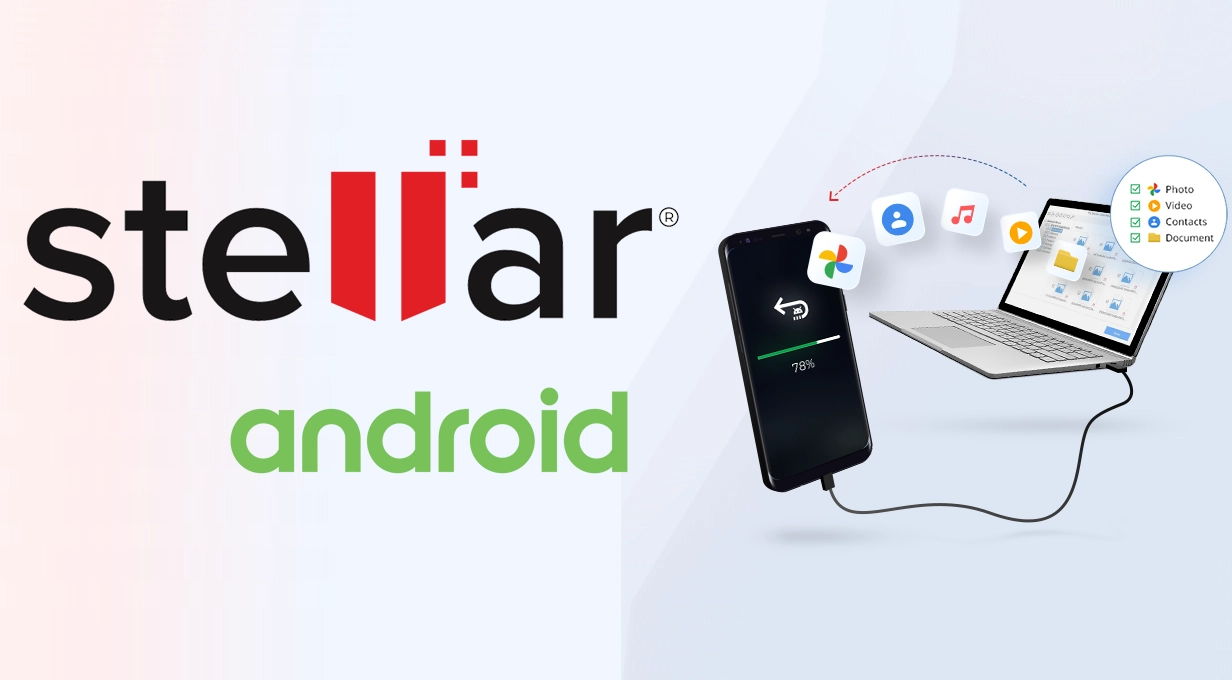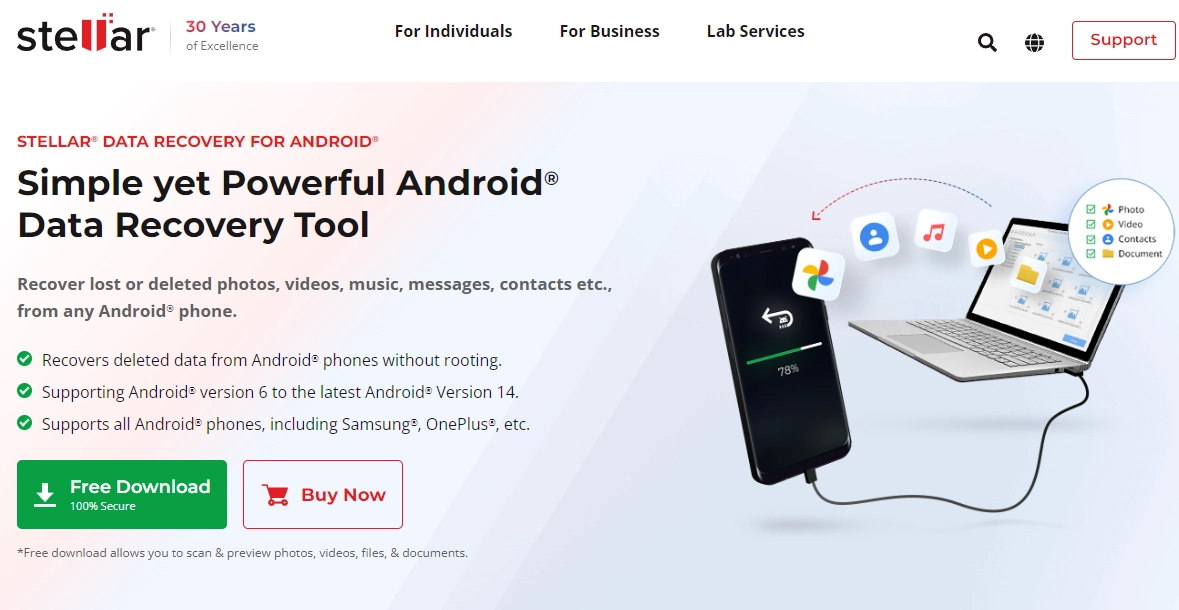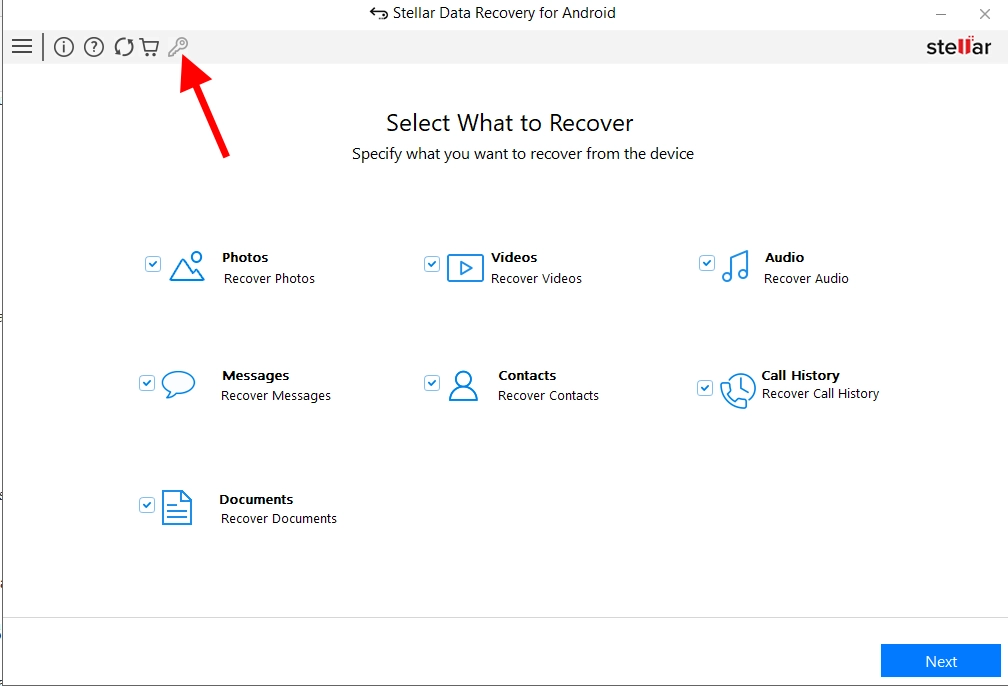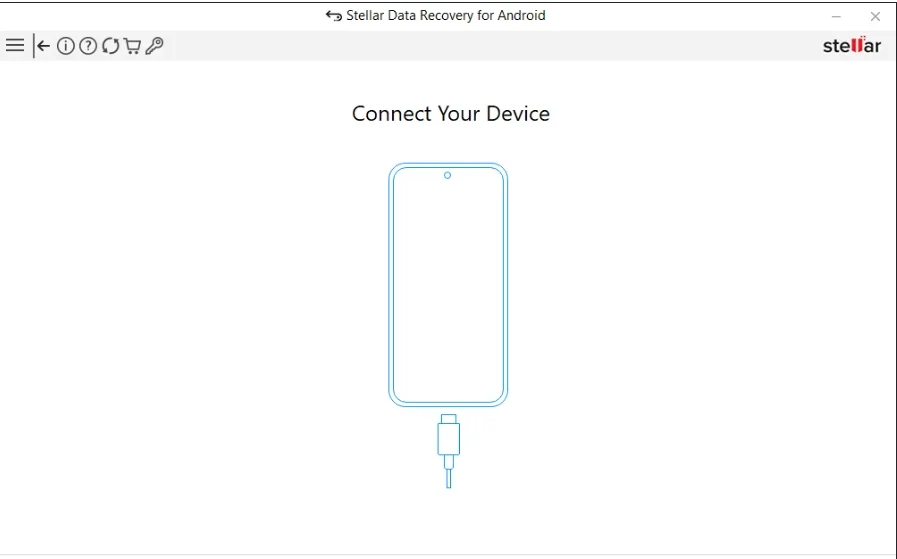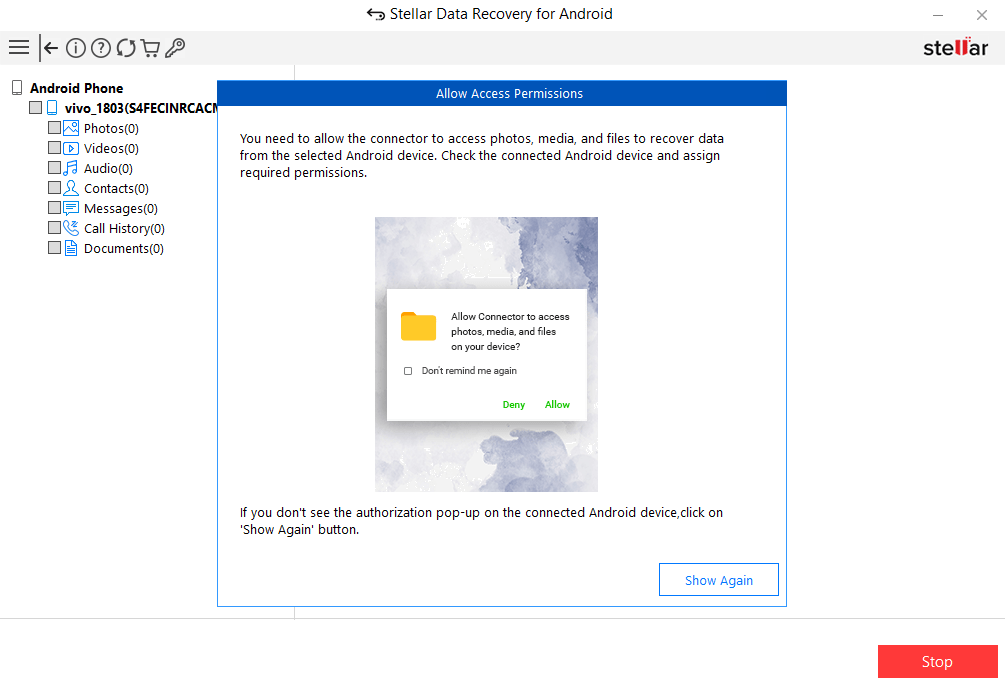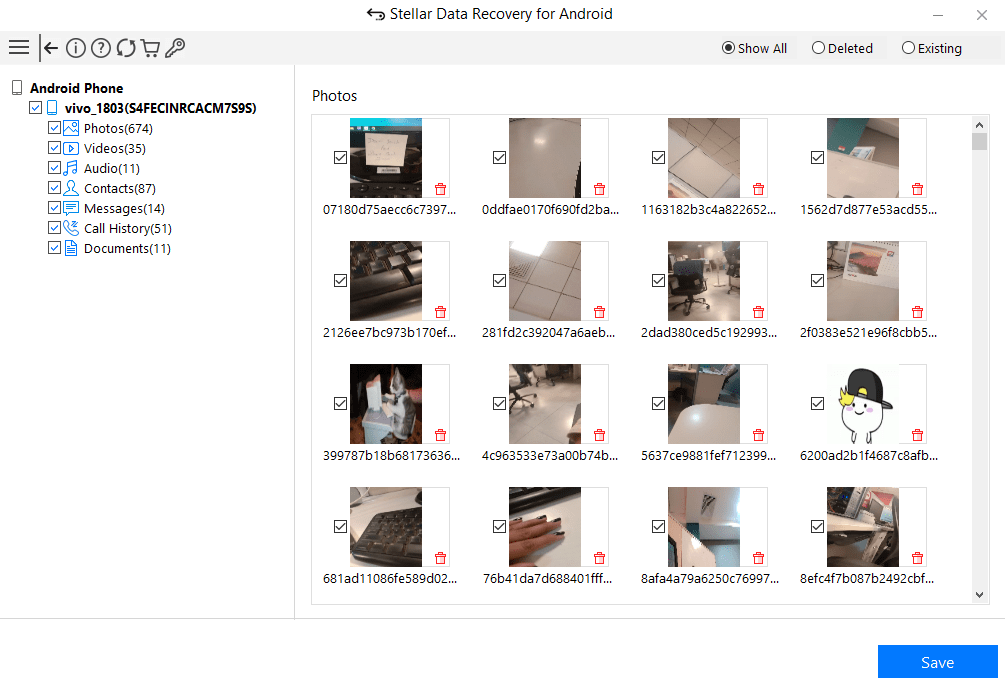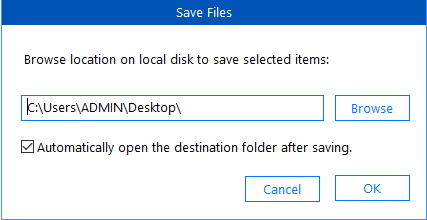ÍNDICE
Sabe aquela situação chata de perder fotos, vídeos e outros arquivos importantes do seu celular Android? Isso é bem comum. Diferente de um computador, as opções de recuperação de arquivos no celular não são tantas, mas existem. Um excelente aplicativo para esse fim é o Stellar Data Recovery for Android.
Testamos esse software e abaixo diremos se vale ou não a pena comprar esse app. Sim, para um uso completo você precisará comprar a versão paga do aplicativo. Além disso, vale notar que testamos a versão para Android, que é metade do preço como veremos adiante. Mas também funciona de maneira similar no sistema da Apple.
1. Sobre o Stellar Data Recovery para Android
Como sugere o nome, o Stellar Data Recovery for Android é um app de recuperação de dados. Ele consegue recuperar qualquer arquivo deletado sem intenção: fotos, vídeos, áudios, mensagens, contatos, histórico de chamadas e documentos. Segundo o desenvolvedor, seu algoritmo eficiente realiza uma varredura completa na memória do dispositivo para recuperar o máximo de dados possível.
Recursos Principais do Stellar Data Recovery for Android
- Suporte a Vários Tipos de Dados: O aplicativo é capaz de recuperar fotos, vídeos, áudios, mensagens, contatos, histórico de chamadas e documentos perdidos.
- Opções de Pré-visualização: Ele oferece uma pré-visualização dos áudios, mensagens, contatos, histórico de chamadas e documentos recuperados, além de uma pré-visualização em miniatura das fotos e vídeos.
- Compatibilidade com Versões do Android: O Stellar Data Recovery for Android é compatível com as versões 13.x, 12.x, 11.x, 10.x, 9.x, 8.x, 7.x e 6.x do Android.
- Compatibilidade com Sistemas Operacionais: Ele é compatível com o Windows 11, Windows 10, Windows 8.1 e Windows 7 (apenas edição x64).
2. Como instalar o Stellar Data Recovery for Android
Se você chegou até aqui na leitura, significa que você está precisando recuperar dados, provavelmente fotos, vídeos e etc. Vamos ao passo a passo de como fazer.
Procedimento de Instalação
Antes de começar a usar o Stellar Data Recovery for Android, vale dizer que você obrigatoriamente também precisará de um computador com Windows. É nele que você irá salvar os seus dados rastreados no celular. Não há como usar somente no celular.
Leia também:
Com isso em mente, siga as etapas abaixo para fazer a instalação:
- Faça o download do arquivo de instalação no site oficial do Stellar Data Recovery for Android.

- Execute o arquivo de instalação e siga as instruções na tela.
- Aguarde até que a instalação seja concluída.
Após a instalação, abra o Stellar Data Recovery for Android e familiarize-se com a sua interface do usuário. A interface é intuitiva e fácil de usar, com botões e opções bem organizados.
Botões Principais
- Digitalizar: Este botão permite que você inicie a digitalização do seu dispositivo Android em busca de dados perdidos.
- Pré-visualizar: Com este botão, você pode pré-visualizar os arquivos recuperados antes de salvá-los.
- Salvar: Use este botão para salvar os arquivos recuperados no seu computador.
- Configurações: Clique neste botão para acessar as configurações do aplicativo.
Comprando a licença completa
Como dissemos lá em cima, como se trata de um software bem completo, a versão gratuita só mostra os arquivos, mas não é possível que você salve os dados no seu computador. Ou seja, é necessário comprar uma licença.
Atualmente a licença está custando U$ 29, o que dá cerca de R$ 140 na cotação atual. Com ela você terá direito a instalar em até 3 dispositivos. Há ainda uma licença que também dá direito ao aplicativo para o iOS, o valor é de U$ 49, onde você poderá usar em ambos os sistemas.
Para comprar, faça o seguinte.
- Clique no botão “Solicitar Licença” na interface principal do aplicativo.
- Preencha o formulário com as informações solicitadas.
- Clique em “Enviar” para enviar a solicitação.
Ativando o Software
Após receber a sua licença por e-mail, siga as etapas abaixo para ativar o Stellar Data Recovery for Android:
- Abra o aplicativo e clique no ícone de chave, para abrir um campo para colocar sua licença previamente comprada no passo anterior.

- Agora digite ou cole a chave de ativação que você recebeu por e-mail no campo.
- Clique em “Ativar” para ativar o software.
Mantendo o Software Atualizado
Para garantir que você tenha acesso aos recursos mais recentes e correções de bugs, é importante manter o Stellar Data Recovery for Android atualizado. Siga as etapas abaixo para atualizar o software:
- Clique no menu “Ajuda” na interface principal do aplicativo.
- Selecione a opção “Verificar Atualizações”.
- Se houver uma atualização disponível, siga as instruções na tela para fazer a atualização.
3. Como recuperar dados do celular usando o Stellar Data Recovery for Android
Agora que você está familiarizado com a instalação, ativação e atualização do Stellar Data Recovery for Android, vamos explorar como usá-lo para recuperar dados do seu dispositivo Android.
Conectando-se a um Dispositivo Android
Antes de iniciar a recuperação de dados, você precisa conectar o seu dispositivo Android ao computador. Siga as etapas abaixo para fazer a conexão:
- Conecte o seu dispositivo Android ao computador usando um cabo USB.

- Certifique-se de que o modo de depuração USB esteja ativado no seu dispositivo Android. Para habilitar a depuração USB no seu dispositivo Android, siga as etapas abaixo:
- Vá para as “Configurações” no seu dispositivo Android.
- Procure por “Opções do desenvolvedor” e toque nele.
- Ative a opção “Depuração USB”.
- Também ative a opção “Instalar apps via USB”. (dependendo do celular, isso pode ser diferente)
- Aguarde até que o Stellar Data Recovery for Android detecte o seu dispositivo.
Recuperando Dados do Dispositivo Android
Agora que o seu dispositivo está conectado e a depuração USB está habilitada, você pode iniciar a recuperação de dados. Siga as etapas abaixo:
- Depois de concordar com as permissões, na interface principal do Stellar Data Recovery for Android, clique no botão “Scan”.

- Aguarde até que o aplicativo conclua a digitalização do seu dispositivo.
- Após a digitalização, você poderá pré-visualizar os arquivos recuperados.
- Selecione os arquivos que deseja recuperar e clique no botão “Salvar”.
Pré-visualizando e Salvando os Resultados da Digitalização
Antes de salvar os arquivos recuperados, é possível pré-visualizá-los para garantir que sejam os arquivos desejados. Siga as etapas abaixo para pré-visualizar e salvar os resultados da digitalização:
- Na interface do aplicativo, clique no botão “Pré-visualizar”.
- Selecione o tipo de arquivo que deseja pré-visualizar, como fotos, vídeos, mensagens, contatos, etc.

- Na janela de pré-visualização, você pode navegar pelos arquivos recuperados e verificar se são os que deseja salvar.
- Após a pré-visualização, selecione os arquivos desejados e clique no botão “Salve” para salvá-los no seu computador.

Formatos de Arquivo Suportados
O Stellar Data Recovery for Android suporta uma ampla variedade de formatos de arquivo, incluindo:
- Imagens: JPEG, PNG, GIF, BMP, etc.
- Vídeos: MP4, AVI, MKV, etc.
- Áudios: MP3, WAV, AAC, etc.
- Mensagens: SMS, MMS, WhatsApp, etc.
- Contatos: VCF, CSV, etc.
- Histórico de Chamadas: registros de chamadas perdidas, recebidas e efetuadas.
- Documentos: PDF, DOC, DOCX, XLS, XLSX, PPT, PPTX, etc.
Vale a pena?
O Stellar Data Recovery for Android é uma ferramenta essencial para quem deseja recuperar fotos, vídeos, mensagens e outros arquivos perdidos ou deletados do seu dispositivo Android. Com sua interface fácil de usar e recursos avançados de recuperação, este aplicativo é uma solução confiável para todos os seus problemas de perda de dados.
Não importa se você é um usuário doméstico ou um profissional de TI, o Stellar Data Recovery for Android está aqui para te ajudar a recuperar seus preciosos dados. Experimente agora e veja você mesmo a eficiência deste poderoso aplicativo.